6 Software di partizione del disco gratuito per Windows 10
Varie / / November 28, 2021
Software di partizione del disco per Windows: La partizione di un disco semplifica l'organizzazione di file, come video e foto nella libreria. È necessario, soprattutto in caso di un disco rigido di grandi dimensioni. Se crei una partizione separata per i tuoi file di sistema, aiuterà a proteggere il sistema dalla corruzione dei dati. Ogni partizione possiede il proprio file system.
Per coloro che non hanno familiarità con il termine - "Partizione del disco". Si riferisce a un disco rigido del computer in cui una sezione del disco rigido è separata, ovvero partizionata dagli altri segmenti su di esso. Consente agli utenti del disco rigido di dividere il disco in sezioni logiche per un'esperienza più user-friendly. Questo aiuta davvero a ridurre l'ambiguità causata da una grande quantità di dati presenti su questi dischi rigidi.
Gestione efficiente di file, cartelle, applicazioni e altri dati con il built-in Utilità di gestione del disco di Windows non è mai stato un compito facile. Questo è il motivo per cui gli utenti che utilizzano i dischi rigidi per gestire grandi quantità di dati utilizzano un software di gestione del disco rigido dedicato, per far fronte.
Questo software consente di creare più partizioni per mantenere e archiviare i dati e separare i file. Un esempio potrebbe essere la memorizzazione del sistema operativo su una partizione e il mantenimento dell'altra partizione per le librerie multimediali.
La creazione di partizioni sul disco rigido può aiutarti a migliorare le prestazioni, memorizzare i programmi utilizzati di frequente e accedere ai dati alla prima partizione per un facile accesso.
La separazione dei file importanti ti aiuterà soprattutto a ridurre al minimo i rischi di corruzione per i tuoi dati riservati e importanti. Risparmierai un sacco di tempo ed energia nel trovare ciò di cui hai bisogno quando ne hai bisogno.
Contenuti
- 6 Software di partizione del disco gratuito per Windows 10
- #1 Minitool Partition Wizard gratuito
- #2 Paragon Partition Manager
- #3 Easeus Partition Master gratuito
- #4 Partizione del disco GParted
- #5 Aomei Partition Assistant Se
- #6 Gestore @partizioni attivo
6 Software di partizione del disco gratuito per Windows 10
Se sei un utente Windows, questo articolo sul software gratuito per la partizione del disco 6 per Windows ti aiuterà a trovare quello migliore per creare partizioni sul tuo disco rigido. Questi strumenti gratuiti per la partizione del disco possono davvero rivelarsi di grande utilità. Sono utili in più situazioni. Che sia, restringendosi per fare spazio a un sistema operativo o combinando due piattaforme multimediali per alcune novità UHD strappi cinematografici.
Allora, avviamo la discussione:
#1 Minitool Partition Wizard gratuito

Che tu sia un utente domestico o un utente aziendale, MiniTool Partition Wizard è pensato per te, per fare una grande differenza. Questo software fornirà agli utenti domestici una soluzione disco gratuita e professionale, a cui si affidano oltre 40 milioni di utenti in tutto il mondo. Gli utenti aziendali possono anche usufruire della soluzione disco sicura ed efficace per server Windows di questo software di gestione del disco leader del settore, ma a un prezzo.
Cosa fa esattamente MiniTool Partition Wizard? È un gestore di partizioni del disco All-In-One che mira a massimizzare le prestazioni del disco. Può aiutarti a creare/ridimensionare/riformattare le partizioni nel modo più flessibile.
Ecco alcune delle caratteristiche principali di questo fantastico software di partizione del disco di Windows:
- Puoi convertire NTFS e FAT32 e converti il disco dinamico in disco di base senza perdita di dati, in pochi clic.
- Hanno un efficace programma di recupero dati con una soluzione a due punti. Questo è davvero utile quando stai lottando per recuperare quei file che hai cancellato per errore o quando vuoi recuperare i dati persi da unità danneggiate, formattate e inaccessibili.
- È possibile eseguire un test di superficie per identificare i settori danneggiati.
- Il potente strumento di clonazione del disco, per il backup e l'aggiornamento del disco rigido.
- Non dovrai dedicare ore alla reinstallazione del sistema operativo e delle applicazioni.
- Il software è in grado di rilevare i settori danneggiati sull'unità.
- Può essere utile per scrivere/leggere, analizzare l'utilizzo del disco.
- Verifica l'integrità del file system e corregge anche gli errori logici del sistema.
- Il software ha funzionalità sorprendenti, consente l'accesso a partizioni create in precedenza.
- Ha una modalità di protezione dei dati, che ti assicura che i tuoi dati siano in mani sicure.
Il MiniTool Wizard ha a malapena punti deboli. L'unica parte triste è che per funzionalità di partizionamento molto avanzate, dovrai acquistare la versione aggiornata.
Visita ora#2 Paragon Partition Manager
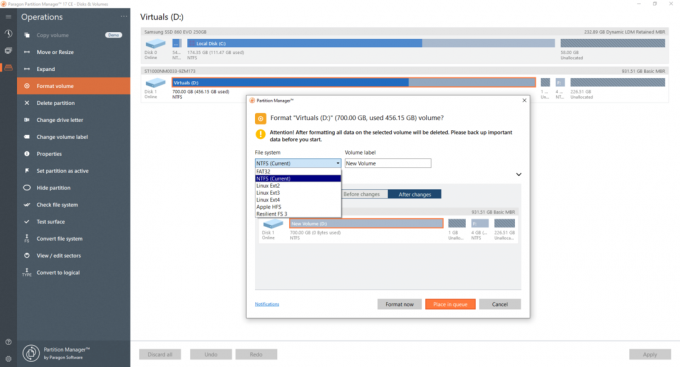
Un ottimo strumento di utilità per Windows 10 è il gestore delle partizioni Paragon. Ha alcune caratteristiche davvero impressionanti di cui parleremo di seguito. Le quattro funzioni di base: recupero dati, gestione di più partizioni, pulizia del disco e copia sono tutte presenti. Il software è gratuito per uso domestico e personale. La versione pro è necessaria principalmente per uso aziendale e può essere acquistata dal loro sito Web a un buon prezzo.
Le caratteristiche di Paragon, che lo rendono uno dei migliori strumenti di partizione per Windows, sono le seguenti:
Per ogni funzione, Paragon Partition Manager, mentre ti muovi attraverso una procedura passo passo per eseguire il lavoro. Ecco un elenco di tutto ciò che è buono su questo particolare strumento di Windows e le funzionalità di cui hai più bisogno:
- Ridimensiona/sposta le partizioni facendole scorrere verso sinistra o verso destra e inserendo la dimensione esatta che desideri.
- Partizioni espandibili
- Organizzazione dei dati migliorata e modifica dei nomi dell'etichetta.
- Ridistribuire lo spazio libero
- Controlla gli errori tramite test di superficie e correggili.
- Creazione/eliminazione di partizioni per il riutilizzo
- Formattare l'HDD, SSD, USB, memoria o scheda SD.
- Ti guida attraverso una procedura guidata passo passo per tutte le funzioni sopra menzionate.
- Puoi persino visualizzare in anteprima le modifiche prima di eseguire il commit.
- FAT32 e HFS sono alcuni dei sistemi di archiviazione comuni supportati.
Sfortunatamente, ci sono alcune funzionalità aggiuntive di base che potresti trovare mancanti nella versione gratuita di Paragon Partition Manager. Ma ovunque, troverai per lo più questo strumento estremamente conveniente in quanto è stato ampiamente recensito dagli utenti di tutto il mondo.
Visita ora#3 Easeus Partition Master gratuito

Uno strumento eccellente per gestire le partizioni, copiarle o persino creare dischi di avvio. Attualmente è uno dei migliori disponibili sul mercato con tutte le necessità integrate per la gestione dei dati. È un'utilità Windows intuitiva e leggera che adorerai!
Alcune delle cose che EaseUS Partition Master Free può fare sono ridimensionare, spostare, unire, migrare e copiare dischi o partizioni; convertire in una partizione locale, modificare l'etichetta, deframmentare, controllare ed esplorare.
Ciò che distingue questo dall'altro è la funzione di anteprima, che apporta tutte le modifiche virtualmente e non in tempo reale. Le modifiche non si verificano fino a quando non viene premuta l'icona "Esegui". Che ci crediate o no, questo aiuta a risparmiare un sacco di tempo in tentativi ed errori.
Di seguito è riportato un elenco di tutte le altre straordinarie funzionalità che puoi sperimentare con questo gestore di partizioni:
- Puoi proteggere con password, EaseUS Partition Master e anche nascondere le partizioni.
- Aggiorna l'unità di sistema a una grande unità avviabile, unendo le partizioni e deframmentando l'unità.
- È consentito visualizzare in anteprima tutte le modifiche prima che vengano effettivamente eseguite in tempo reale.
- Clonazione di un disco
- Unisci le piccole partizioni in grandi partizioni, questo aiuterà a risolvere un problema di spazio su disco lento.
- L'aggiornamento premium aggiungerà il supporto tecnico gratuito e la possibilità di ridimensionare i volumi dinamici, ma la versione gratuita è più che sufficiente per usi personali.
- Questo strumento di utilità viene aggiornato frequentemente per correzioni di bug e miglioramenti.
Lo svantaggio di EaseUS Partition Master gratuito è che:
- L'installazione tenta di installare un altro programma.
- Per estendere la partizione di sistema, è necessario riavviare il computer.
- Non consente conversioni da e verso MBR e GPT.
#4 Partizione del disco GParted
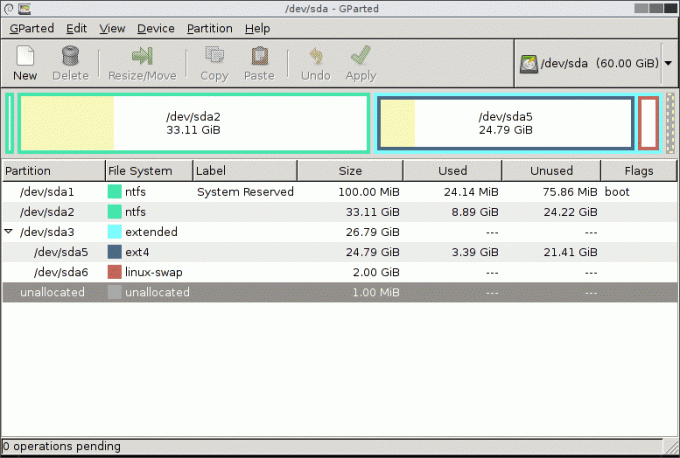
Uno strumento di partizione gratuito per Windows per gestire graficamente il tuo disco. Le basi sono tutte qui, ridimensionamento, copia, spostamento delle partizioni senza perdita di dati. Gparted è un software completamente gratuito. G parted ti permette di distribuirlo, studiarlo, migliorarlo o modificarlo, a tuo piacimento. È distribuito sotto il Licenza pubblica generale GNU.
Non solo per Windows, ma può essere utilizzato anche su computer che eseguono Linux o Mac OSX avviando da un supporto contenente GParted Live.
I requisiti per l'utilizzo di tutte le funzionalità di questo sistema di partizione per Windows è un minimo di 320 MB di RAM.
Il software fa sembrare il ridimensionamento facile e preciso in quanto puoi scegliere la dimensione dello spazio libero prima e dopo la partizione. Gparted mette in coda tutte le modifiche che desideri apportare al tuo disco rigido e quindi puoi applicarle tutte con un solo clic.
Ecco alcune caratteristiche chiave del software di partizione del disco Gparted per Windows, che potrebbero piacerti:
- Puoi facilmente nascondere le partizioni
- Ridimensionare è facile
- Supporta un sacco di formati e file system inclusi EXT2/3/4, NTFS, FAT16/32 e XFS.
- Le modifiche in sospeso non richiedono alcun riavvio.
- Funziona su più sistemi operativi.
- Può creare/eliminare/ridimensionare/spostare/etichettare/impostare un nuovo UUID o copiare e incollare facilmente.
- Il recupero di file e dati cancellati o persi è facile e veloce.
- Il software è supportato sul file system NTFS utilizzato su Windows.
Sfortunatamente, ci vuole un po' di tempo in più per il download a causa delle grandi dimensioni. Ma l'attesa vale sicuramente la comodità che ti fornirà nella gestione del tuo disco rigido, in seguito.
Anche l'interfaccia della partizione Gparted Disk è un po' deludente, a causa del suo aspetto antiquato. Un altro punto debole è che può essere utilizzato solo dopo averlo masterizzato su un disco o un dispositivo USB.
Visita ora#5 Aomei Partition Assistant Se
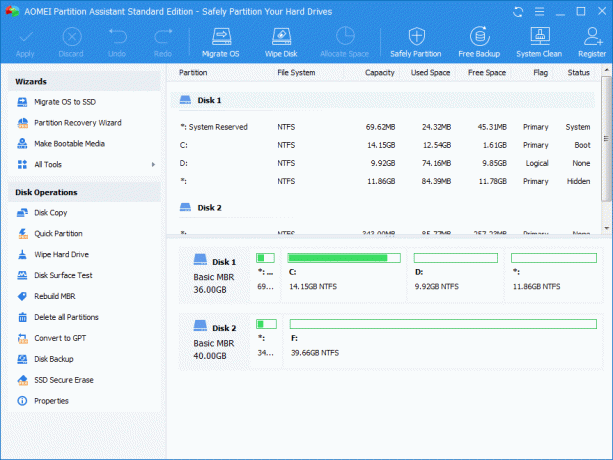
Se sei stufo dello "spazio su disco insufficiente" che compare sullo schermo, questo sistema di partizione semplificherà la vita a te e al tuo computer Windows. Il sistema di partizione AOMEI ha tutte le basi che chiederai, ma qualcosa di sorprendente di questo software è che offre molto di più degli altri nell'elenco. Ha anche alcuni strumenti avanzati nella sua versione Pro, che non troverai affatto da nessun'altra parte.
Il software contiene più di 30 preziose funzioni. Supporta il sistema operativo Windows Pc, incluso Windows XP/7/8/8.1/10 (sia a 32 che a 64 bit).
Ecco le caratteristiche principali del sistema di partizione Windows AOMEI:
- Facile da unire, dividere, nascondere partizioni senza perdere dati.
- Consente la conversione di file system NTFS e FAT 32
- Ripristinare e recuperare i dati è facile e veloce.
- Può creare più partizioni insieme.
- Alcune partizioni guidate, offerte da AOMEI includono: procedura guidata per l'estensione della partizione, procedura guidata per la copia del disco, procedura guidata per il ripristino delle partizioni, procedura guidata per la creazione di CD di avvio, ecc.
- Una procedura guidata di cancellazione SSD per riportare il tuo SSD alla dimensione predefinita.
- Che si tratti di migrare IS su HDD o SSD o di integrarsi nell'ambiente di ripristino, AOMEI fa tutto.
- Puoi ricostruire MBR ed eseguire conversioni tra Windows e Go Creators.
Queste sono solo alcune delle funzionalità offerte da AOMEI Partition Assistant, ma presenta alcuni inconvenienti. Le funzionalità avanzate sono disponibili solo con la versione a pagamento. La conversione di dischi dinamici in dischi di base non è possibile con AOMEI Partition Software.
Visita ora#6 Gestore @partizioni attivo
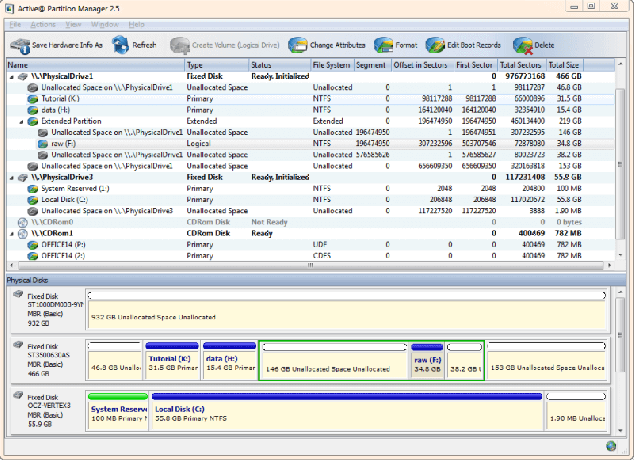
Questa è un'utilità Windows gratuita necessaria per gestire i dispositivi di archiviazione, le unità logiche e le partizioni dei dischi rigidi. Puoi creare, eliminare, formattare i dati senza riavviare o spegnere il computer più e più volte. È adottato per la visualizzazione ad alta risoluzione e ha un'ottima gestione e formattazione del volume GPT.
La facilità di utilizzo e comprensione delle partizioni è eccezionale in questo particolare software. La cosa migliore è che Active @ Partition manager viene aggiornato regolarmente dai suoi creatori. Ecco alcune funzionalità chiave di cui avrai bisogno, che Active @ ha-
- Puoi convertire GPT in MBR e lo stile di partizione da MBR a GPT su un disco fisso preservando le partizioni esistenti.
- Supporta la conversione da GPT a MBR su dispositivi di memoria flash USB
- Espandi la partizione esistente per utilizzare il massimo spazio possibile
- Riduci le partizioni senza ostacolare i dati
- Incredibili funzionalità di ridimensionamento per volumi NTFS e modifica dei settori di avvio.
- Modifica dei settori di avvio di FAT, exFAT, NTFS, EXT 2/3/4, UFS, HFS+ e tabelle delle partizioni. E anche sincronizzandoli.
- Consente di visualizzare gli attributi avanzati di una partizione, disco rigido o unità logica.
- M.A.R.T Funzionalità per conoscere lo stato di salute del disco rigido.
- Download leggero e veloce.
- Offre una versione portatile, per spostarlo facilmente da un ambiente informatico all'altro. (funzioni limitate)
- Le modifiche possono essere ripristinate a volte da un backup.
Quindi, queste erano alcune caratteristiche chiave di Active @ Partition manager. Ora sembra anche giusto che tu conosca alcuni dei suoi fondali. Il software non consente di copiare le partizioni, caratteristica comune nella maggior parte dei software al giorno d'oggi. Un'altra caratteristica comune stranamente mancante è la funzione di clonazione della partizione.
Si spera che le menti dietro di esso lo cambieranno nei prossimi aggiornamenti per il software. I volumi bloccati non possono essere ridimensionati con questo particolare strumento di utilità. A prima vista, potresti trovare l'interfaccia disordinata e un po' disordinata. Ma questa potrebbe essere la mia prospettiva personale, quindi non lasciare che questo ti impedisca di provare questo software di partizione.
Con ciò, arriviamo alla fine dell'elenco dei 5 migliori software di partizione per Windows. Dopo aver letto tutte le funzionalità menzionate nell'elenco per ciascun software, sarai in grado di valutare quale software specifico soddisfa le tue esigenze.
Spero che tu scelga quello che ti aiuta a gestire e ottimizzare i tuoi dati nei tuoi dispositivi di archiviazione nel miglior modo possibile. Per saperne di più su un particolare software in questo elenco, puoi visitare il sito Web e la pagina ufficiale.
Prova questi e facci sapere quale software di partizione si adatta meglio al tuo computer Windows, nella sezione commenti qui sotto!


